(다빈치리졸브)_3 링크, 자석, 오디오 분리, 음성 싱크
저번 시간에는 편집, 페이드 인과 페이드 아웃, 음량 조절에 대해서 알아보았습니다.
궁금하신 분은 https://whnews-99.tistory.com/18 여기로 들어가시면 됩니다.
오늘은 자석 기능(Snapping, 키 N)과 영상과 소리를 함께 선택 밑 분리할 수 있는 링크 기능(Linked Selection, 키 Ctrl+Shift+L)에 대해서 배워볼 것입니다.

위 사진의 아이콘이 각각 자석(Snapping)과 링크(Linked Selection) 입니다.

자석 기능은 마우스 커서가 영상의 앞, 뒤, 현재 위치에 가까워지면 자동으로 위치를 조정을해주는 역할을 합니다. 편집할 경우나, 재생 위치를 자를 위치로 맞춰놓은 후 자를 경우, 다른 영상 뒤에 영상을 붙일 경우, 자막과 같은 효과를 넣을 경우 유용하게 쓰입니다. 하지만 자동으로 조정되기 때문에 정확한 위치를 선택이 불가하다 는 단점이 있습니다.
링크 기능은 영상과 소리를 동시에 선택하는 기능입니다. 영상을 편집할 경우 소리와 함께 편집이 가능하게 됩니다. 싱크가 안 맞을 위험도 없고, 자르기 등의 편집을 두 번씩 해야 하는 일도 없습니다. 하지만 오디오와 영상을 분리해서 쓰기 위해서는 꼭 해제를 해야하는 기능입니다.

자석 기능과 링크 기능이 동시에 활성화되어 있으면 영상 맨 앞부분과 붉은색 선 부분에 자동으로 달라붙는 것을 확인할 수 있고, 영상과 음원이 동시에 움직이게 됩니다.
여기서 자석 기능만 비활성화하게 되면

맨 앞부분과 붉은색 부분에 달라붙지 않고 부드럽게 움직이는 것을 볼 수 있습니다.
링크 기능만 비활성화하게 되면

자석 기능은 활성화되어 있는 상태에서, 하나의 영상만 움직이는 것을 확인할 수 있습니다.
여기서 모든 기능을 끄게 된다면
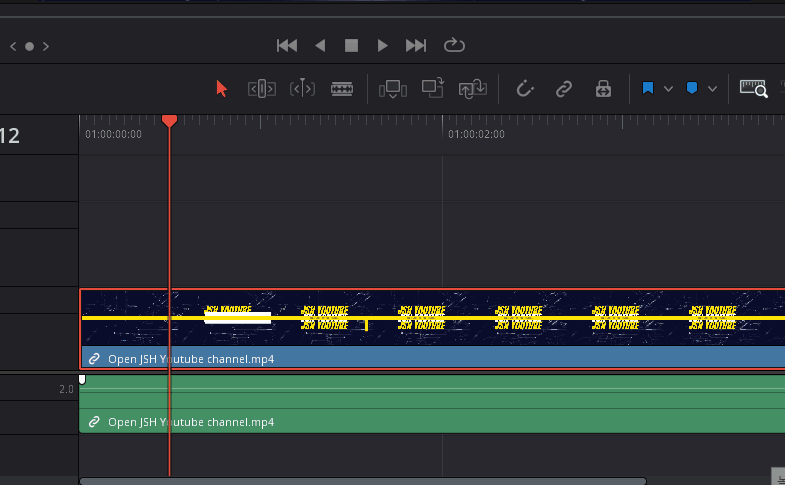
영상이 자동으로 맨 앞이나 붉은색 선에 자동으로 맞춰지지 않으면서,
영상이 하나만 따로 움직이는 것을 확인할 수 있습니다.
오늘은 간단하게 자석, 링크 기능에 대해서 알아보았습니다.
봐주셔서 감사합니다.